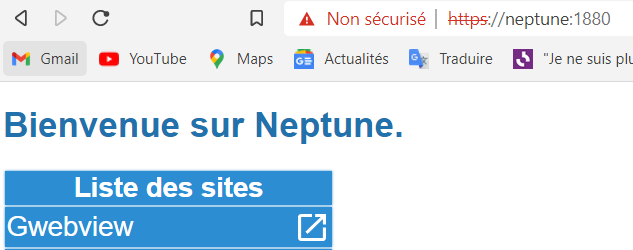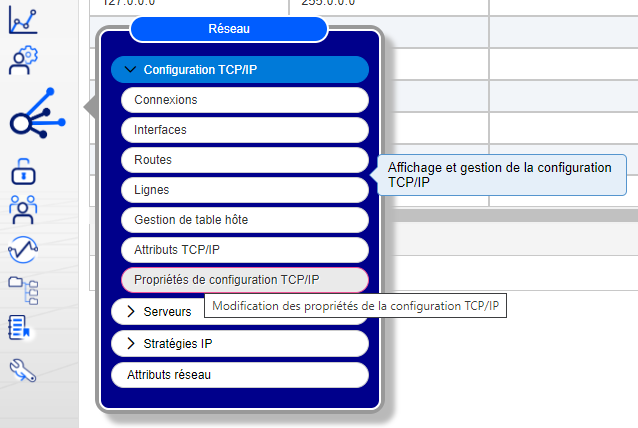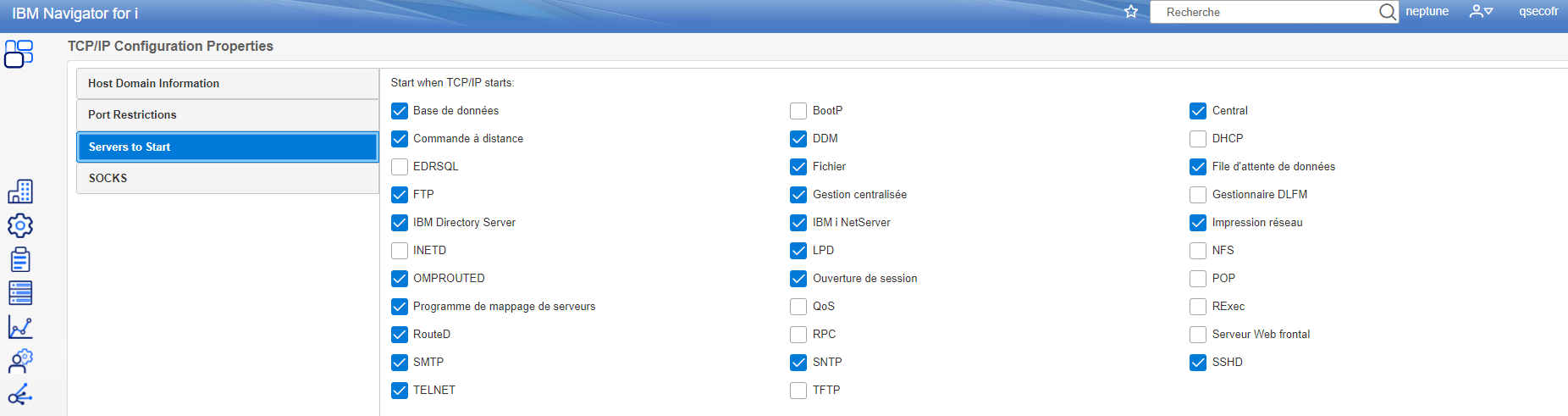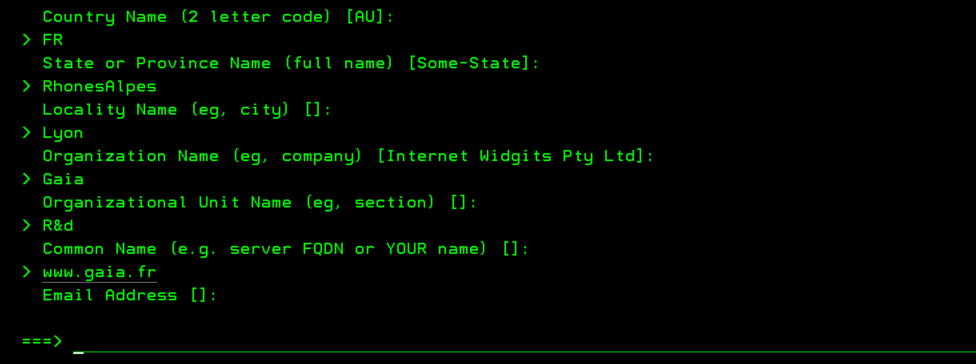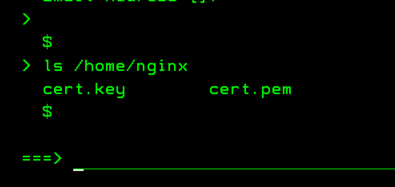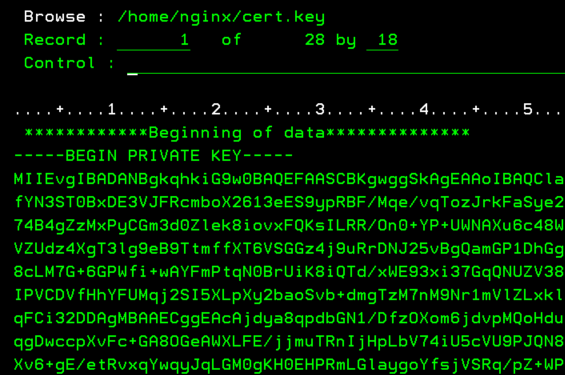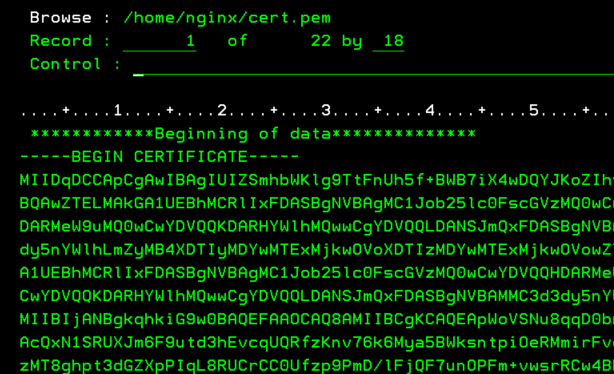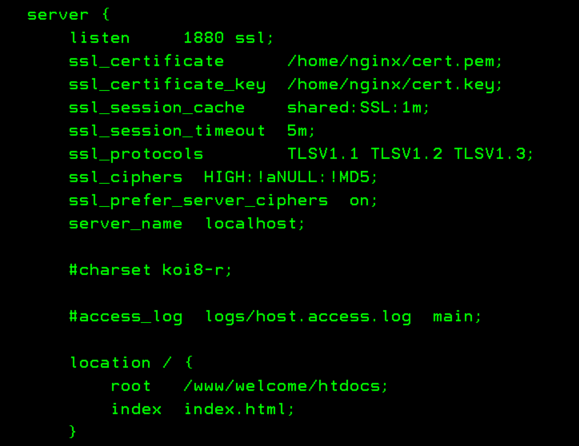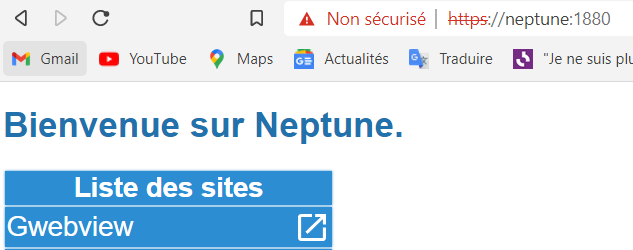Une fois que vous avez installé NGINX , vous voudrez sans doute le sécuriser
Voici comment le sécuriser
Pour notre exemple
nous générerons nous même les clés de cryptographie
Nous allons générer 2 fichiers qui vont contenir vos clés
un fichier .pem et un fichier .key
par convention on les appellera cert
on choisira un certificat de type x509 valable une année
pour cela on va utiliser OPENSSL, vous devrez donc vérifier que le produit est installé
sous QSH voici la commande à passer
openssl req -newkey rsa:2048 -nodes -keyout /home/nginx/cert.key -x509 -days 365 -out /home/nginx/cert.pem 
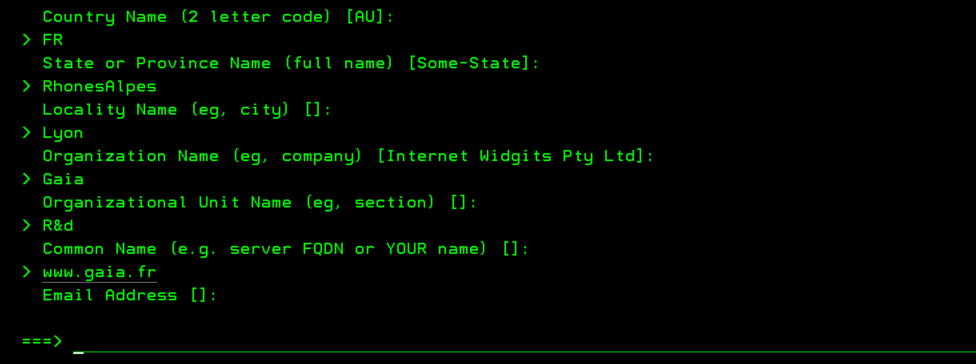
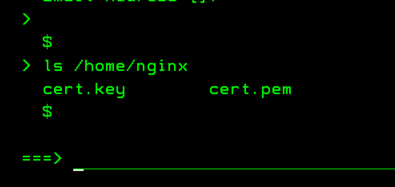
Après avoir répondu aux questions vous obtenez vos 2 certificats
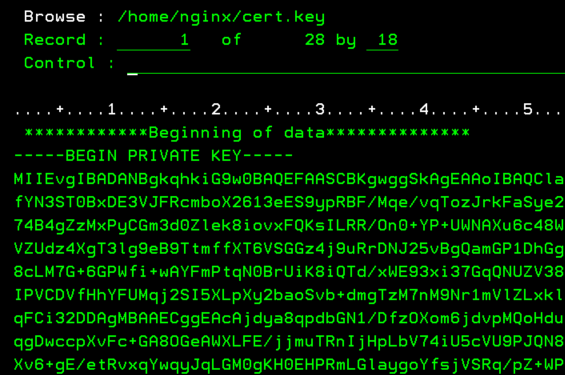
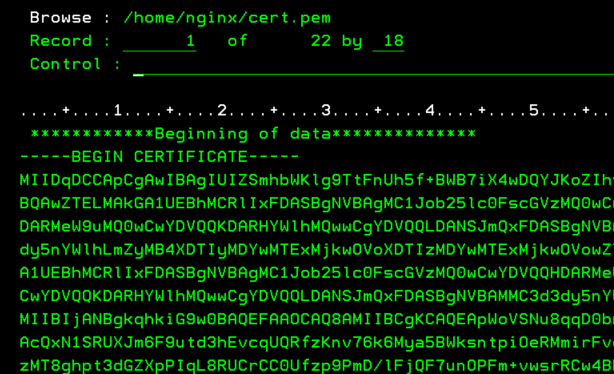
Maintenant vous allez devoir indiquer à nginx qu’il est protégé par ces clés
Vous allez devoir modifier le fichier de configuration de nginx dans notre cas celui par défaut
bien sur vous sauvegardez avant l’ancien /QOpenSys/etc/nginx/nginx.conf
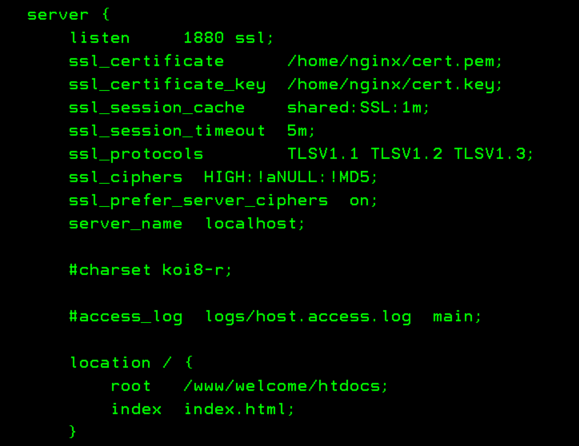
Une fois que vous avez fait votre modification vous devez arrêter le serveur nginx et le redémarrer
nginx -c /QOpenSys/etc/nginx/nginx.conf -s stop
puis
nginx -c /QOpenSys/etc/nginx/nginx.conf
Pour tester vous allez indiquer https://votreserveur:1880
dans notre cas le port est 1880.
Vous allez recevoir une alerte de sécurité , c’est normal votre certificat de n’a pas de racine connue
Vous répondez une fois ou de manière définitive et vous obtenez votre première page et vous voyez le https: